Reparar arquivo de áudio FLAC
Veja como reparar arquivos de áudio FLAC corrompidos com a ferramenta de reparo FLAC.
Os arquivos FLAC são conhecidos por terem áudio da mais alta qualidade. Como o formato de arquivo de áudio está se tornando mais populares, várias reclamações foram apresentadas contra a operacionalidade do próprio formato de arquivo. Você é um daqueles que enfrenta problemas com seus arquivos FLAC?
Antes de chegar às soluções para o seu arquivo FLAC, também é essencial descobrir se existe realmente um problema no arquivo. Este artigo foi definido como um guia que explica como verificar se os arquivos FLAC estão corrompidos.
Parte 1: O que impede um arquivo FLAC de ser reproduzido?
Este artigo foi criado para fornecer um conjunto definitivo de técnicas que podem ser implementadas para verificar problemas nos arquivos FLAC. No entanto, antes de prosseguirmos para os métodos de verificação de arquivos FLAC corrompidos, vamos ver alguns erros que fazem com que seja impossível reproduzir seu arquivo FLAC. Com o conhecimento desses problemas, você pode realmente saber o que fazer com seus arquivos.
O arquivo está completamente corrompido
Existem certas coisas que corrompem o arquivo e os elementos dele. Ataques de vírus e malware podem ser uma razão para esses problemas em seu arquivo FLAC. Junto a isso, o arquivo pode ficar corrompido ao tentar converter ou compactar, ele também pode ficar corrompido devido a outros motivos diversos.
Danos à estrutura do arquivo
Se você estiver enfrentando problemas ao abrir seus arquivos FLAC em uma plataforma, pode ser que os componentes internos do arquivo tenham sido gravemente danificados. Você também pode ver a mensagem de erro "FLAC__STREAM_DECODER_ERROR_STATUS_FRAME_CRC_MISMATCH" em seu computador, o que indica que a estrutura do arquivo foi danificada.
Codec de áudio ausente
Um arquivo de áudio FLAC não será executado se houver problemas específicos com o codec de áudio em seu computador. Você pode encontrar a mensagem de erro "FLAC__STREAM_DECODER_ERROR_STATUS_LOST_SYNC" em seu computador, que mostra que o software não conseguiu executar o arquivo FLAC devido a ausência do codec de áudio.
Problemas com o cabeçalho
Outra preocupação provisória que envolve um arquivo FLAC corrompido é o cabeçalho. Considerando que seu arquivo FLAC não está funcionando corretamente, você pode verificar se o cabeçalho foi alterado ou danificado, isto corrompe o arquivo de áudio. Será exibida esta mensagem de erro "FLAC__STREAM_DECODER_ERROR_STATUS_BAD_HEADER" ao executar o arquivo no seu computador.
Parte 2: Verifique os arquivos de áudio FLAC no Windows
Você pode encontrar vários erros e problemas ao executar seus arquivos FLAC; no entanto, não podemos afirmar que o arquivo está corrompido até que você tenha verificado de forma correta. Mas, como podemos verificar se os arquivos FLAC estão corrompidos? Nesta parte, passaremos por dois métodos eficazes e exclusivos que fornecerão uma visão clara do status do arquivo FLAC.
1. Use o programa "FLAC Frontend"
A primeira técnica que pode ser aplicada para verificar o status dos arquivos FLAC no Windows é através do programa "FLAC Frontend". Este programa de código aberto licenciado pela GPL foi projetado como uma alternativa à linha de comando, o que facilita muito para vocês. Se você é um iniciante que não sabe como verificar o status dos arquivos FLAC, este programa é sem dúvida o melhor para você.
O programa FLAC Frontend oferece conveniência para você que procura verificar arquivos FLAC corrompidos. Embora aceite arquivos WAVE, W64 e RAW para codificação, ele fornece arquivos FLAC ou OGG-FLAC como saída. Múltiplas funcionalidades podem ser direcionadas através deste programa, incluindo decodificar arquivos FLAC, testar, obter informações digitais e recodificar com facilidade.
Embora o FLAC Frontend atenda à sua funcionalidade, ainda é importante descobrir se os arquivos FLAC estão corrompidos. Siga os passos fornecidos abaixo para entender a funcionalidade do FLAC Frontend:
Passo 1: Baixe o programa FLAC Frontend neste link.
Abra o programa ao instalar com sucesso na área de trabalho do Windows.
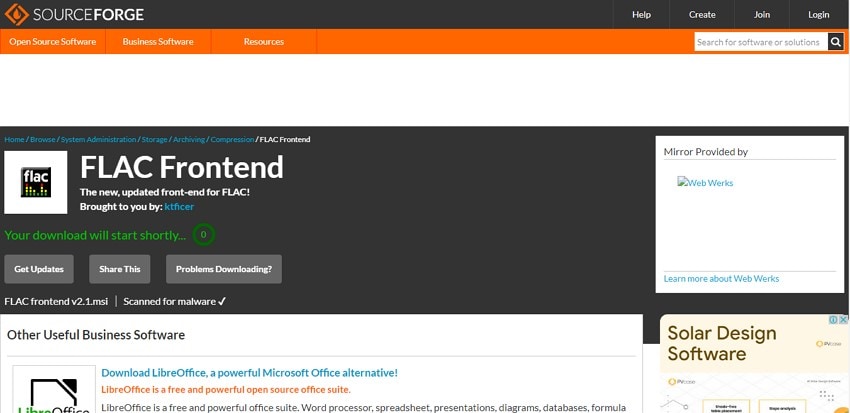
Passo 2: Ao abrir, clique no botão 'Adicionar arquivos' para adicionar os arquivos FLAC que você precisa verificar quanto à corrupção.
Ao adicionar os arquivos, clique no botão "Testar erros" para iniciar o processo.
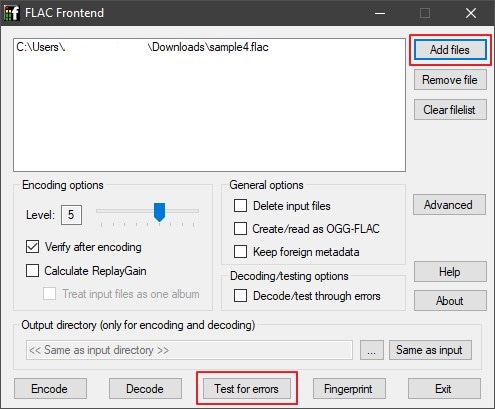
Passo 3: Uma interface de linha de comando será aberta e exibirá a lista completa de informações.
Será exibida a mensagem "OK" para os arquivos que estão ótimos. Se tiver arquivos corrompidos, será exibido o erro e os dados associados em detalhes.
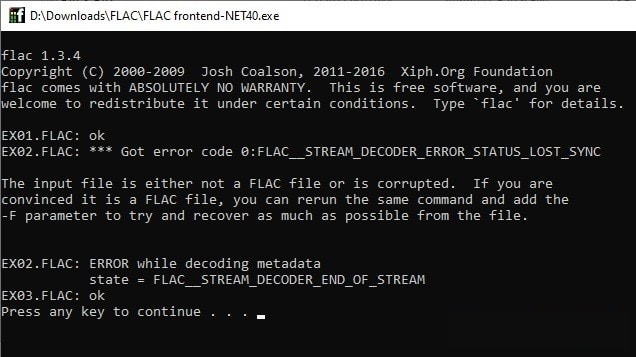
2. Use o programa de linha de comando
Se você tiver um conhecimento coeso de gerenciamento de programas de linha de comando, poderá realmente procurar esse método inclusivo para verificar os arquivos FLAC. Embora isto seja bastante desafiador, fornece uma visão geral detalhada dos problemas que podem existir no arquivo FLAC que você está testando. Vamos conferir como fazer o processo nesta ferramenta de linha de comando.
Este codificador de linha de comando atualmente suporta formatos como RIFF WAVE, Wave64, RF64, AIFF, FLAC ou OGG-FLAC como entrada e saída de amostras RIFF WAVE, Wave64, RF64, AIFF ou RAW Interleaved. Este programa não é apenas mais extenso do que os outros métodos existentes para verificar se os arquivos FLAC estão corrompidos, mas também é definitivo e absoluto no processamento.
Você pode executar o processo no arquivo flac de quatro maneiras, considerando a funcionalidade que está sendo acessada pelo programa de linha de comando, que são as seguintes:
- Codificação: flac [
] [ ] [ ] [inputfile [...]] - Decodificação: flac -d [
] [ ] [ ] [FLACfile [...]] - Teste: flac -t [
] [FLACfile [...]] - Análise: flac -a [
] [ ] [FLACfile [...]]
Você pode encontrar a lista de "
À medida que nos aprofundamos no programa de linha de comando e em sua funcionalidade, também descobrimos que as opções de codificação afetam a taxa de compactação e a velocidade de codificação do arquivo. As opções de formatação definem o arquivo de entrada como um arquivo RAW para flac. Considerando que não é um arquivo RIFF WAVE, Wave64, RF64 ou AIFF, as opções de formato não são necessárias para o programa, pois são lidas a partir do cabeçalho do respectivo arquivo de áudio.
Você pode encontrar flac atuando no modo de decodificação se estiver operando no modo de teste. Isso, no entanto, não retorna com nenhum arquivo de saída. Os modos de decodificação e teste são usados para detectar os erros no fluxo; no entanto, eles também detectam erros quando a assinatura MD5 do áudio decodificado não corresponde à assinatura da loja, mesmo que não haja problemas com o fluxo de bits.
Você também pode usar o termo flac para recodificar arquivos FLAC. Enquanto você especifica um arquivo FLAC ou um arquivo OGG-FLAC no codificador como uma entrada, ele salva todos os metadados se não for substituído por outras opções. O programa foi ajustado para fornecer uma melhor velocidade e compensação de compressão para as entradas fornecidas.
Verifique os arquivos FLAC no programa de linha de comando
Agora, veremos como um usuário pode verificar se os arquivos FLAC estão corrompidos no programa de linha de comando:
Para um arquivo FLAC:
Use a seguinte linha de comando para testar um arquivo FLAC:
flac -wst nome_do_arquivo.flac
Para entender esta linha de comando:
- -w representa o comando warnings-as-error que trata todos os avisos como erros.
- -s é referido como Silêncio, onde nenhuma estatística de codificação e decodificação é exibida na linha de comando.
- -t como Teste, onde se considera que os códigos de saída são os mesmos do modo de decodificação da linha de comando.
Esse processo é aplicável apenas para um arquivo FLAC, eliminando a disponibilidade de verificar vários arquivos FLAC simultaneamente. Para isso, você deve procurar no próximo conjunto de script de comando usado para essa finalidade.
Para vários arquivos FLAC:
#!/bin/bash
cd ~/Music
if [[ -f flac-errors.txt ]]; then
rm flac-errors.txt;
fi
touch flac-errors.txt
shopt -s globstar
for file in ./**/*.flac; do
flac -wst "$file" 2>/dev/null || printf '%3d %s\n' "$?" "$file" >> flac-errors.txt;
done
Embora você tenha usado esse script em sua linha de comando, ele funcionará na cronologia a seguir. Vamos explicar a você os comandos essenciais que são relevantes para o processo e têm um papel fundamental para o sucesso.
- Estes comandos são usados para redirecionar o script pela pasta Music, onde um arquivo chamado "flac-errors.txt" foi criado. Este arquivo será excluído e recriado consecutivamente enquanto o programa é operado em um loop.
- O comando "shopt -s globstar" direciona para o script Bash que executa a ação recursiva durante o teste. Ele garante que todos os arquivos e diretórios dentro da posição atual do sistema de arquivos sejam testados e processados, sem deixar nenhum arquivo no processo.
- O loop "for" na linha de comando passa pela pasta Music completa e pelas subpastas para verificar os arquivos FLAC nela. Se um arquivo específico estiver OK, o comando de saída será enviado através de /dev/null que exclui a saída. No entanto, se um arquivo FLAC específico tiver algum problema respectivo, os erros serão exibidos no arquivo flac-errors.txt.
- Como o arquivo é recriado em cada nova entrada por meio do comando, é melhor abrir o arquivo flac-errors.txt para conferir em outro console. Isso ajudará você a descobrir o status de todos os arquivos FLAC na pasta. Use o seguinte comando para isso:
tail -f /home/User_Name/Folder_Name/flac-errors.txt
Dessa forma, você pode testar um conjunto de arquivos FLAC no programa de linha de comando.
Parte 3: Como reparar arquivos FLAC no seu Windows/Mac?
E se o seu arquivo de áudio FLAC estiver corrompido? Assim que você tiver verificado que os arquivos FLAC estão corrompidos, é hora de analisar os detalhes sobre como reparar o arquivo se estiver corrompido. O Wondershare Repairit é uma solução coerente que resolve todos os erros dos seu arquivo FLAC.
Esta é uma das melhores ferramentas para reparar arquivos de áudio corrompidos. Além de suportar vários formatos de arquivo, este software apresenta uma alta taxa de sucesso, fornecendo autonomia para restaurar a qualidade de áudio de todos os cenários típicos que podem causar corrupção de arquivos. O Wondershare Repairit não é apenas simples, mas sua funcionalidade é tão sublime que não requer nenhum esforço para corrigir os erros nos arquivos. A seguir estão as principais características do Repairit:

-
Suporte para reparar arquivos de áudio danificados em todos os níveis de corrupção, como áudio cortado, zumbido, áudio estrondoso, áudio sibilante, áudio fora de sincronia, etc.
-
Suporte para reparar arquivos de áudio de diversos formatos, incluindo MP3, M4A, FLAC, WAV, etc.
-
Repare arquivos de áudio danificados ou corrompidos de vários dispositivos: Gravador de voz portátil, software de gravação, filmadoras, cartões SD, celulares, pen drives, etc.
-
Compatível com Windows PC, Mac OS e suporta transferência/compartilhamento de PC para celular.
Passos para reparar arquivos FLAC usando o Wondershare Repairit:
Passo 1: Abra o Repairit e selecione Reparo de Áudio.
Abra o Wondershare Repairit em sua área de trabalho e vá para a guia "Reparo de áudio". Em seguida, clique no botão "+ Adicionar" para importar o arquivo ou arquivos FLAC corrompidos.

Passo 2: Adicione uma amostra e inicie.
Ao adicionar os arquivos corrompidos, clique em "Reparar" para abrir uma nova janela. Em seguida, você precisa fornecer um arquivo de referência para ajudar o Repairit a reparar automaticamente o arquivo FLAC corrompido. Depois de adicionar o arquivo de áudio de referência, clique em "Iniciar reparo avançado" para iniciar o reparo.

Passo 3: Pré-visualize e salve.
Encontre o arquivo de áudio reparado na próxima janela. Clique em "Pré-visualizar" para verificar se o arquivo foi reparado ou não. Nesse caso, clique em "Salvar" para exportar o arquivo FLAC reparado.

Conclusão:
Este artigo forneceu uma visão geral detalhada de como o usuário pode verificar se os arquivos FLAC estão corrompidos. Com o conjunto certo de métodos, você pode analisar todos os seus arquivos FLAC e determinar se eles estão realmente corrompidos. Se os arquivos estiverem corrompidos, seria perfeito baixar o Wondershare Repairit em sua área de trabalho para reparar facilmente todos os arquivos FLAC corrompidos.


